iPad怎么连接电视将画面在电视上观看
人气:0iPad怎么连接苹果电视的设置方法,具体可以通过以下步骤操作来实现。

操作方法
- 01
一、首先确认各项设备是互相兼容的。1、iPad 2或更新版本的iPad,或者准备一台iPad Mini才可以使用AirPlay功能。苹果电视也至少要第二代以上的设备才可以。2、要确保两个设备都更新到最新的iOS系统了。这样两者之间才可以进行更高画质的同步传输。

- 02
二、打开电视和苹果电视机顶盒。1、确保将电视的信号输入源设置为连接的Apple TV。这样就能看到苹果电视的界面了。2、查看苹果电视的设置菜单,确保打开无线播放功能。若是第一次用苹果电视,就可以点击这篇文章,了解一下如何进行初始设置。
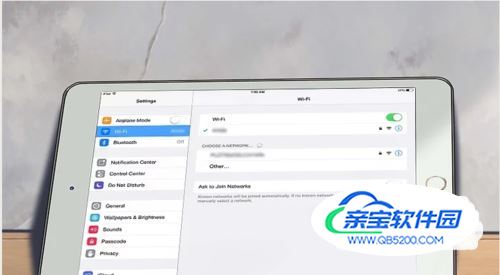
- 03
三、将iPad连上家庭网络。需要将iPad和苹果电视连上同一个网络,才能进行画面同步传输。
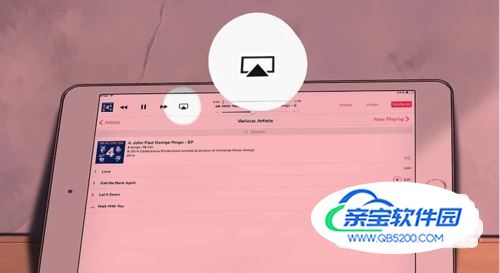
- 04
四、将iPad中的特定内容同步显示到电视上。1、如果只是想共享一段视频或歌曲,在iPad上打开媒体文件,点击AirPlay按钮。该按钮位于播放控制中的“下一步”按钮的旁边。点击该按钮,就可以将该媒体文件发送到苹果电视的画面中去。2、同步播放内容的时候,可以使用iPad上的控制按钮进行播放或停止的控制,也可以快进、跳到下一首等等。如果你将图片同步到电视上,可以和平常一样,滑动iPad上的图片就可以切换到下一张图片了。

- 05
五、将装有iOS 7系统的iPad上所有内容都同步到电视上。1、把整个iPad屏幕同步到电视上,从屏幕底部往上滑动,开启控制中心,里面有个AirPlay按钮,点击之后选择菜单中的苹果电视,然后就可以将画面同步到苹果电视上了。2、要进入iOS 6的AirPlay按钮,就按两下Home键,打开最近程序列表,往右滑动,打开亮度菜单。点击“AirPlay”按钮,从菜单中选择苹果电视,就可以打开同步功能了。
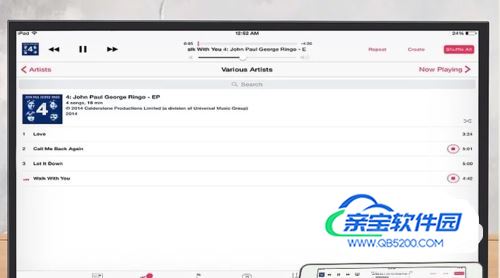
- 06
六、决定是否要启用镜像投放。1、如果启用镜像同步,iPad的画面可以在两个设备的屏幕上都看得到。如果没有启用镜像同步,那么只能在电视上看得到操作画面。如果你想要在苹果电视上玩“超大屏幕”的iPad游戏,或者要通过苹果电视进行演示,镜像同步(投放)都是非常有用的功能。2、要想打开此功能,拨动相应的开关,使其变成绿色(iOS 7)或蓝色(iOS 6)即可。

特别提示
当使用AirPlay镜像投放像GarageBand这样的音乐应用程序和一些游戏应用到电视时,可能有轻微的延迟。
加载全部内容